
개인 정보 보호는 가장 중요한 측면 중 하나입니다. 대부분의 사용자에게. Windows 10은 사용자가 최상의 방법으로 관리 할 수 있도록 많은 기능을 도입 한 버전입니다. 따라서 우리가 적절하다고 생각하는 것에 따라 항상 원하는대로 구성해야합니다. 이것은 우리가 컴퓨터에서 간단한 방법으로 할 수있는 일입니다.
Windows 10을 사용하면 기능에 대한 응용 프로그램 액세스를 제한 할 수 있습니다. 컴퓨터에서. 따라서 이러한 방식으로 당사로부터 개인 데이터를 얻을 수 있다고 우려되는 경우 카메라 나 마이크를 사용하지 못하도록 방지 할 수 있습니다. 이것은 우리가 스스로 구성 할 수있는 것입니다.
그래서 우리가 원한다면 마이크에 액세스 할 수있는 Windows 10의 응용 프로그램 방지, 우리는 항상 그것을 스스로 관리 할 수 있습니다. 운영 체제는 액세스 권한이없는 응용 프로그램을 선택할 수있는 가능성을 제공합니다. 컴퓨터 설정을 사용하여 할 수 있습니다.
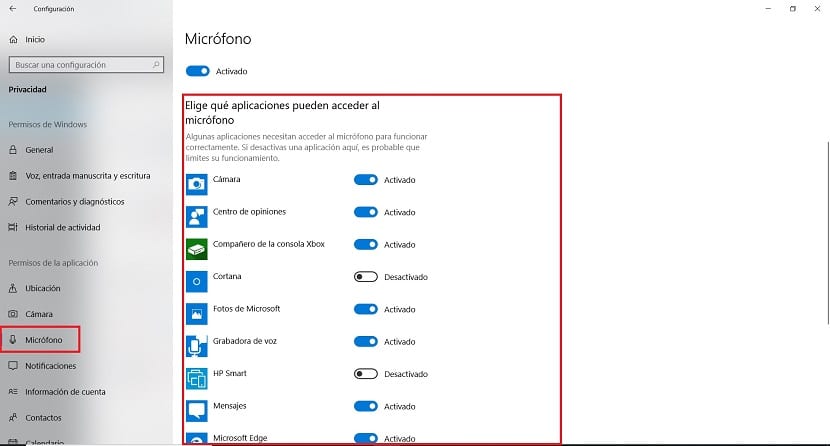
따라서 Win + I 키 조합을 사용하여 구성을 엽니 다. 열릴 때 우리는 개인 정보 섹션에 액세스합니다 하단에 있습니다. 이 섹션에서는 컴퓨터의 개인 정보와 관련된 모든 것을 간단한 방법으로 관리 할 수 있습니다.
왼쪽에는 다양한 섹션이있는 열이 있습니다. 사용 가능한 옵션 중 하나는 눌러야하는 마이크입니다. 그래서 우리는 화면에서 볼 것입니다.l 전체 응용 프로그램 목록 Windows 10에 있습니다. 각각의 마이크에 대한 액세스를 활성화하거나 비활성화하는 문제입니다.
그래서 우리는 이러한 액세스 권한을 원하는 애플리케이션은 무엇입니까? Windows 10 컴퓨터의 마이크에 연결하면 매우 쉽고 편안하게 직접 관리 할 수 있습니다. 원할 때마다 수정하거나 새 애플리케이션을 설치하는 경우 액세스 권한을 부여 할 수 있습니다.